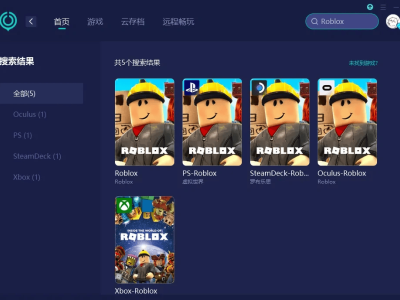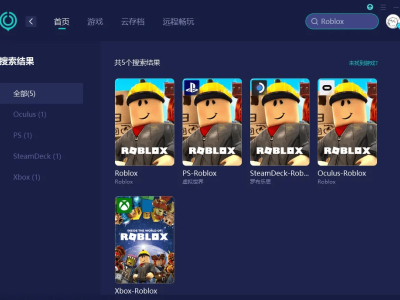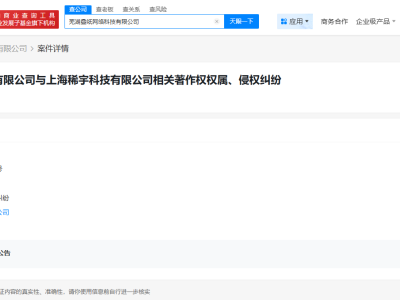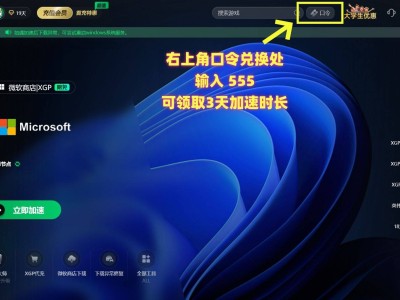Xbox,作為微軟傾力打造的家用游戲機系列,不僅支持豐富的游戲體驗,還集成了媒體播放和在線服務功能,深受玩家喜愛。然而,系統更新作為維護設備穩定運行的關鍵環節,一旦出現中斷或失敗,便可能導致Xbox無法正常啟動,屏幕上赫然顯示著“需要重試更新”的提示。面對這一困擾,以下提供了一系列實用的解決方案。
首先,針對更新過程中可能出現的網絡連接不穩定問題,推薦使用迅游加速器來優化網絡連接。Xbox Live或系統更新時,由于微軟服務器訪問波動,數據包傳輸可能會中斷或驗證超時。迅游加速器通過智能路由選擇,有效降低延遲,確保更新文件能夠完整、順暢地傳輸至設備。加速完成后,只需重啟Xbox并進入系統更新菜單,即可重新嘗試安裝流程。
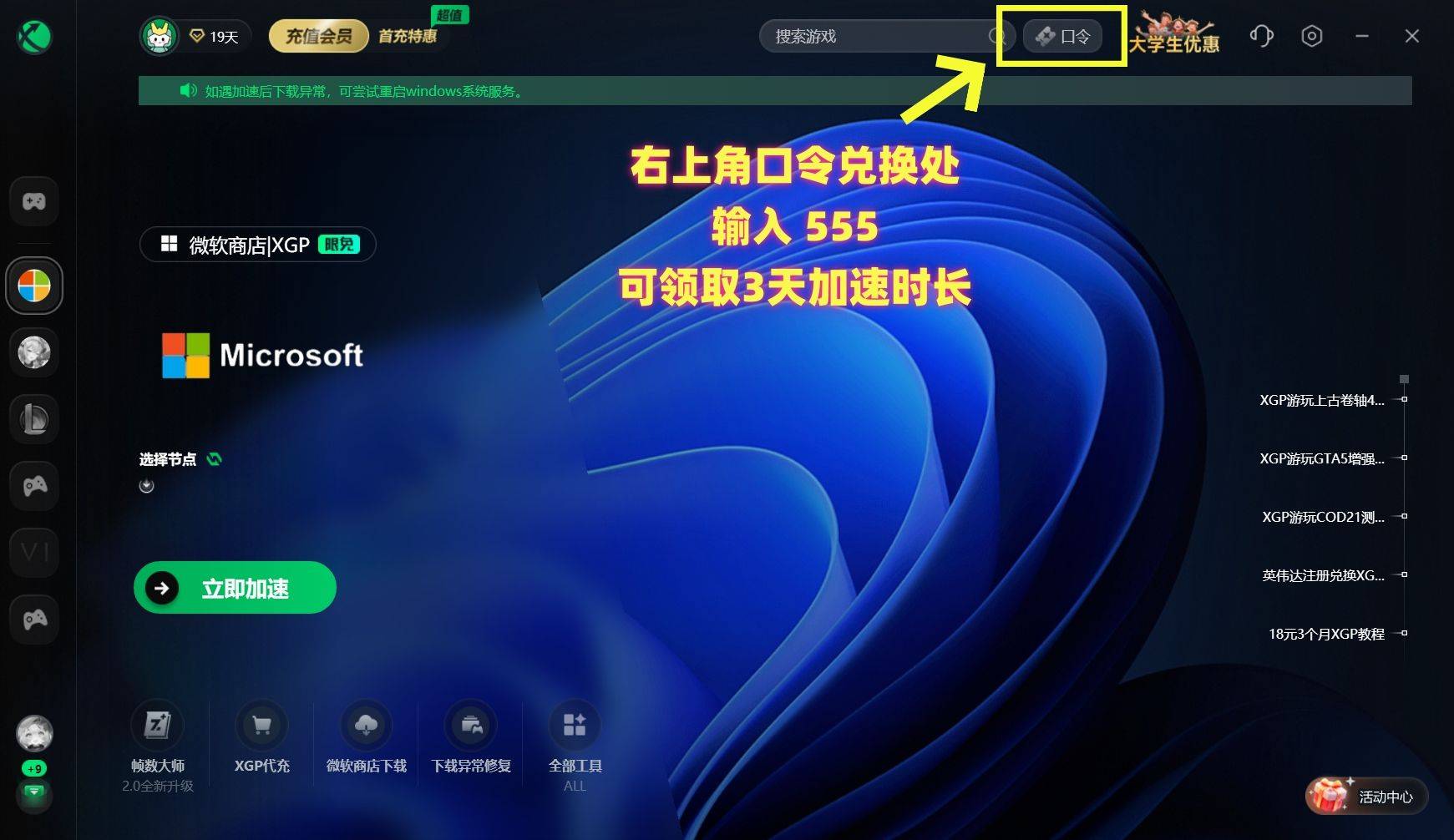
若加速器效果未能達到預期,接下來應檢查Xbox的本地網絡狀態。在設備設置菜單中,進入“網絡設置”查看連接詳情,確保設備已成功獲取IP地址并顯示“已連接”。對于無線連接的用戶,不妨嘗試切換至有線連接,以提升網絡連接的穩定性。同時,重啟路由器并確保網絡帶寬充足,避免其他設備占用過多網絡資源,干擾Xbox的系統更新。
清除系統緩存也是解決更新問題的一種有效手段。長按Xbox電源鍵直至設備完全關機,斷開電源線并等待30秒后重新連接。啟動后,進入“設置-系統-存儲”,選擇“清除本地保存的游戲”(注意,此操作不會影響云端同步的存檔)。完成緩存清理后,再次嘗試更新,系統將自動重建必要的臨時文件,從而可能解決更新失敗的問題。
若自動更新持續失敗,手動下載更新包并離線安裝不失為一種備選方案。訪問微軟官方支持網站,在“Xbox系統更新”頁面找到與設備型號相匹配的最新更新包。將下載的.zip文件解壓至FAT32格式的USB存儲設備根目錄,保持文件名不變。將USB設備插入Xbox前置接口,在系統設置中選擇“從存儲設備更新”,系統將自動識別并安裝更新文件。
若上述方法均未能奏效,重置Xbox系統設置或許能修復深層次的配置錯誤。在“設置-系統-控制臺信息”中,選擇“重置控制臺”并保留已安裝的游戲與應用。此操作將系統恢復至出廠狀態,但用戶數據及賬戶信息得以保留。重置過程中,請確保電源穩定,完成后重新配置網絡并下載更新,通常能夠解決因系統文件損壞導致的更新問題。
在嘗試所有軟件層面的解決方案后,若問題依舊存在,可能需要檢查Xbox的硬件狀態。確保散熱口無灰塵堵塞,長時間運行導致的過熱可能會觸發保護性關機。使用壓縮氣罐清理內部灰塵,并將設備放置在通風良好的環境中。若設備出現異常聲響或指示燈閃爍,建議聯系微軟官方售后進行專業的硬件檢測。
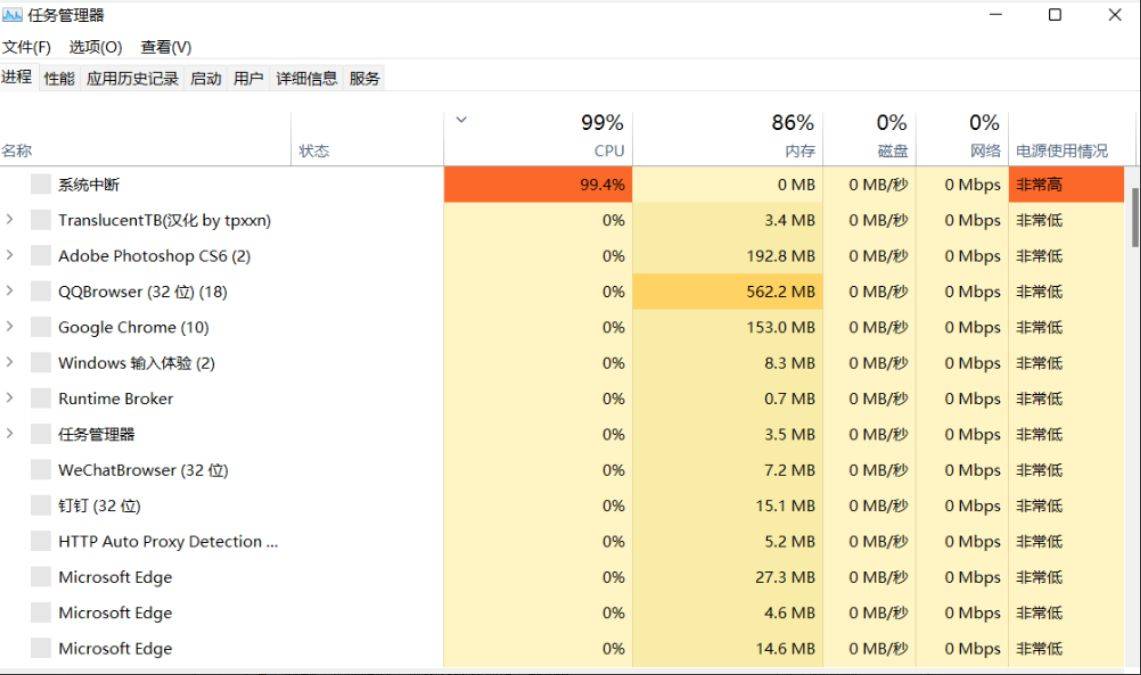
最后,更新路由器固件及調整DNS設置也是值得嘗試的解決方案。登錄路由器管理界面,檢查是否有可用的固件更新并完成升級。同時,手動設置Xbox的DNS地址為公共服務器(如8.8.8.8或1.1.1.1),在系統設置的“網絡設置-高級設置”中修改DNS配置,重啟設備以使設置生效。這些操作有助于提升網絡連接效率,從而可能解決更新失敗的問題。
在按順序嘗試上述所有解決方案后,若Xbox仍提示更新失敗,請記錄錯誤代碼并通過微軟支持頁面查詢具體解決方案,或聯系客服提交系統日志以獲取深度診斷。這些步驟涵蓋了從網絡優化到系統重置的全方位流程,旨在幫助玩家解決Xbox更新過程中的各種難題。